Der folgende Abschnitt beschreibt die Anwendung des Integrationstyps Transaction.
Verwenden Sie Transaction, um auf SAP Transaktionen zuzugreifen und sie für die Automatisierung zu konfigurieren.
Voraussetzungen #
Transaktionen erfordern zwingend die Verwendung eines SAP-Dialogbenutzers in den Verbindungseinstellungen.
Tipp: Transaction bietet dieselbe Funktionalität wie die SAP GUI. Wenn Sie mit der Navigation der SAP GUI vertraut sind, vereinfacht das die Erstellung eines Transaction Services.
Transaktionen Aufzeichnen #
- Erstellen Sie einen neuen Service vom Typ Transaction.
- Geben Sie einen Transaktionscode ein (1).
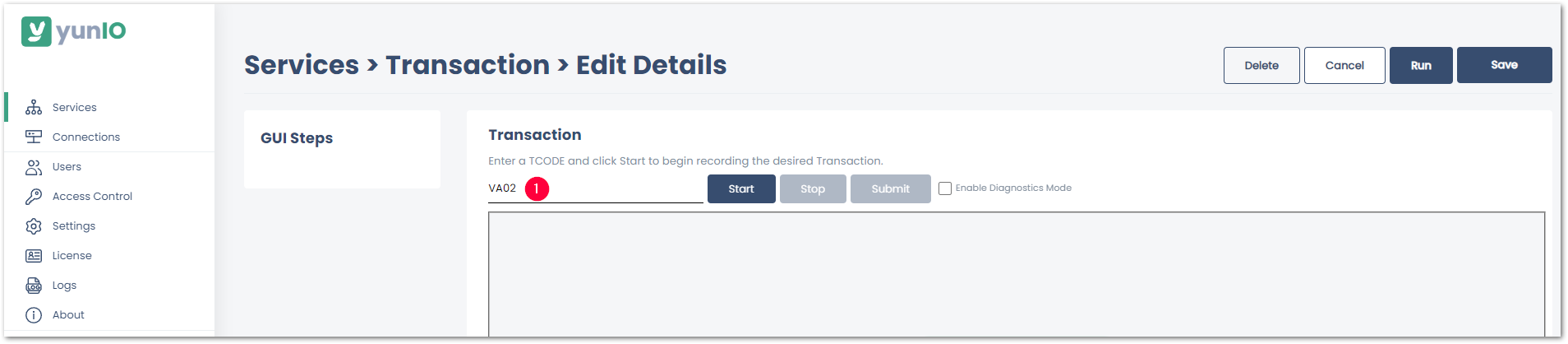
- Klicken Sie auf [Start], um die Transaktion auszuführen. Der Inhalt der SAP GUI wird angezeigt.
- Füllen Sie die Eingabefelder so aus, wie Sie es in der SAP GUI tun würden. Die Felder können parametrisiert werden, sobald die Transaktion aufgezeichnet wurde.
- Klicken Sie auf [Submit] (2), um Ihre Eingaben zu übergeben.
Alle Aktionen die Sie ausführen, werden im Abschnitt GUI Steps aufgezeichnet (3).
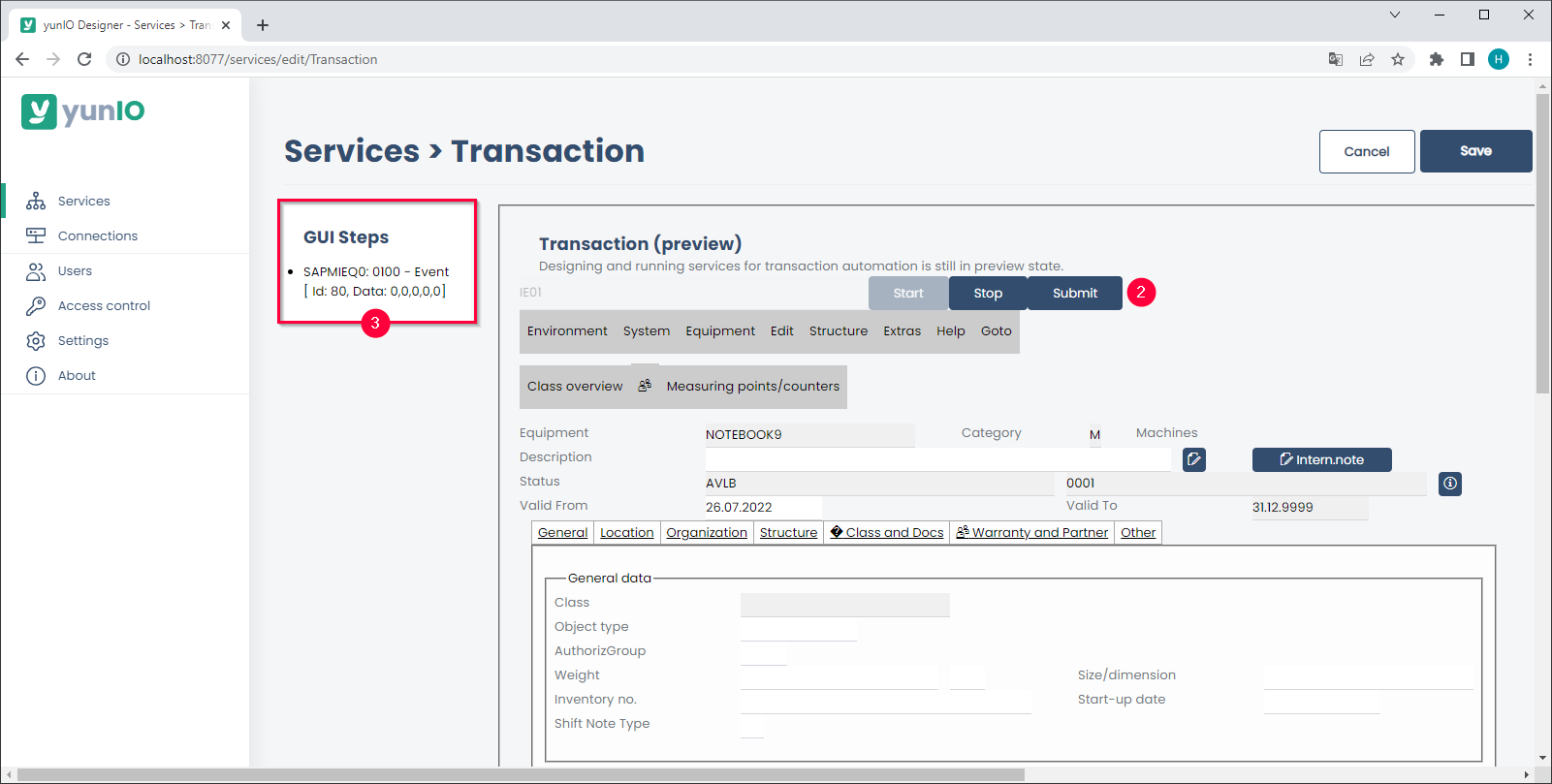
- Klicken Sie auf [Save], sobald alle Eingaben erledigt sind.
Alternativ, klicken Sie auf [Stop], um die Transaktion zu parametrisieren, siehe Transaktionen Parametrisieren.
Transaktionen Parametrisieren #
Hinweis: Alle Felder, die Sie parametrisieren möchten, müssen im Transaktions-Service über den Abschnitt GUI Steps verfügbar sind. Um ein Feld in einem bestimmten Reiter oder einem Menü zu parametrisieren, muss der Reiter / das Menü geöffnet werden, wenn die Transaktion aufgezeichnet wird.
Führen Sie die folgenden Schritte aus, um eine Transaktion zu parametrisieren.
- Öffnen Sie den Transaktions-Service.
- In dem Abschnitt SAP GUI klicken Sie auf die Aktion, die Sie parametrisieren möchten. Der dazugehörige Eingabebildschirm öffnet sich.
- Klicken Sie auf die Felder, die Sie parametrisieren möchten.
Alle Felder, die parametrisiert werden können, werden grün markiert, wenn Sie mit dem Cursor darüber fahren.
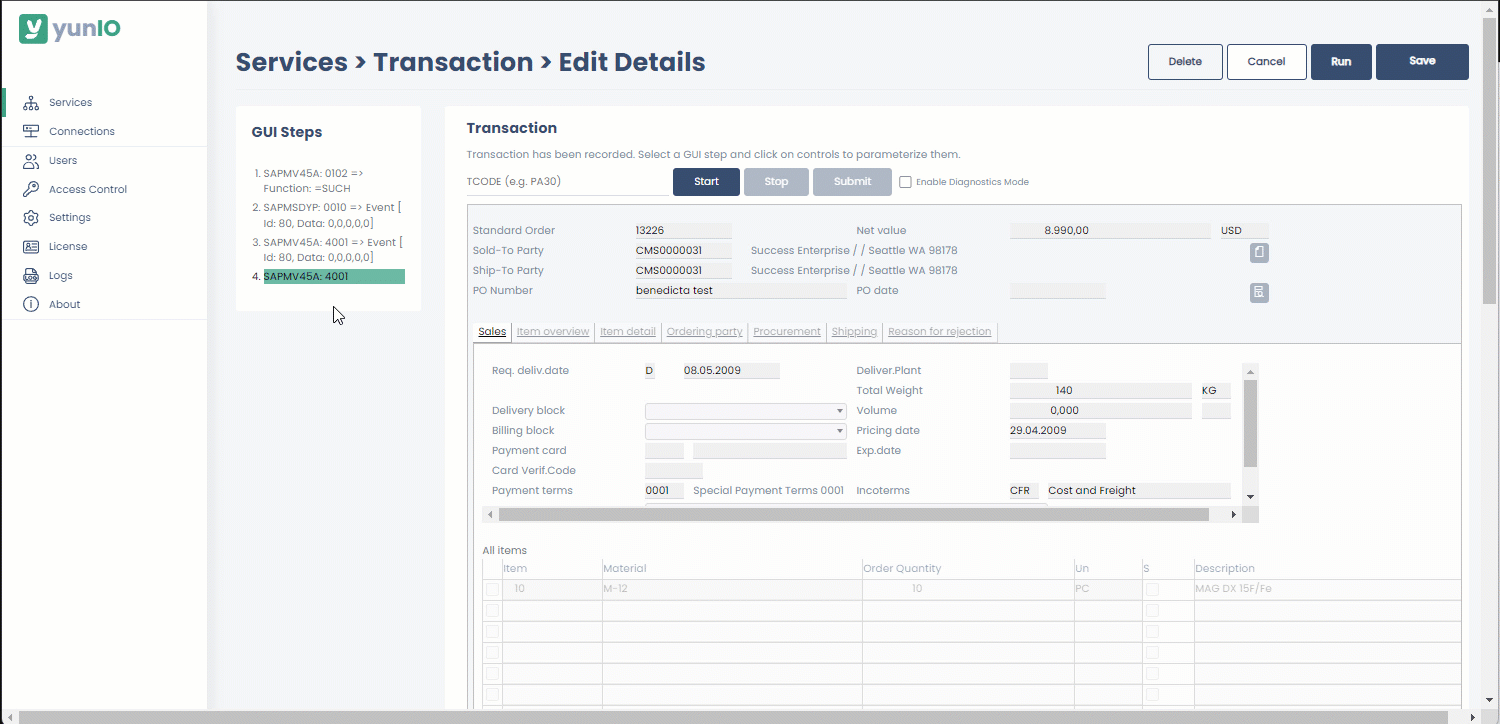
- Wählen Sie Input, um Werte zur Laufzeit überschreiben. Felder, die als Input markiert sind, sind als Eingabeparameter im Request Body des Services verfügbar.
- Wählen Sie Output, um Werte nach Ausführung des Services zurückzugeben. Felder, die als Output markiert sind, sind im Response Body des Services verfügbar.
- Optional: Unter Parameter name können Sie den Namen des Parameters bearbeiten.
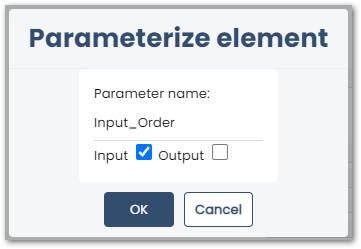
- Klick Sie auf [OK], um ihre Eingabe zu bestätigen.
- Klicken Sie auf [Save], um Ihre Änderungen zu speichern.
Die Eingabeparameter sind im Request Body des Services verfügbar.
Die Ausgabeparameter sind im Response Body des Services verfügbar.
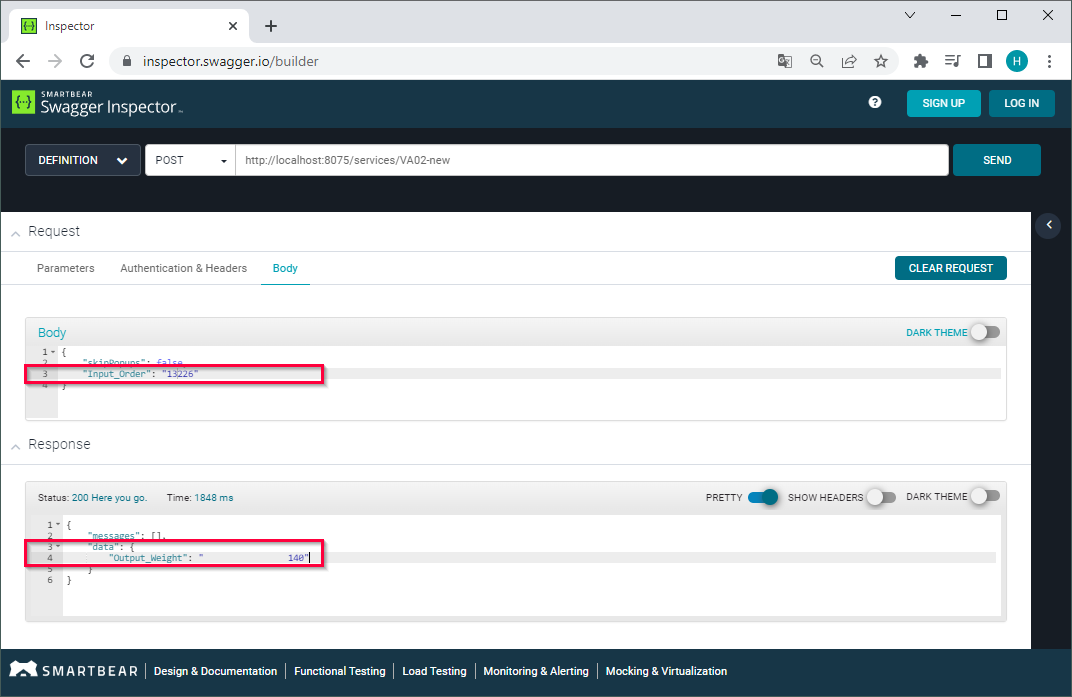
Skip Popups
Bei der Aufzeichnung eines Transaktionsworkflows kann SAP dynamische Popup-Screens anzeigen. Die Popup-Screens können je nach Eingabewerten variieren.
Der Eingabeparameter „skipPopups“ definiert, wie mit unerwarteten Popup-Meldungen umgegangen wird, die zur Laufzeit angezeigt werden.
Wenn „skipPopups“ auf true gesetzt ist, gelten die folgenden Aktionen:
| Popup in der Aufnahme | Popup während eines Servicelaufs | Aktion |
|---|---|---|
| x | x | Das Popup wird wie ein normaler Screen behandelt. |
| x | Der Service ignoriert den aufgezeichneten Screen und fährt mit dem nächsten Screen fort. | |
| x | Das Popup wird bestätigt (Return/Enter-Taste). |